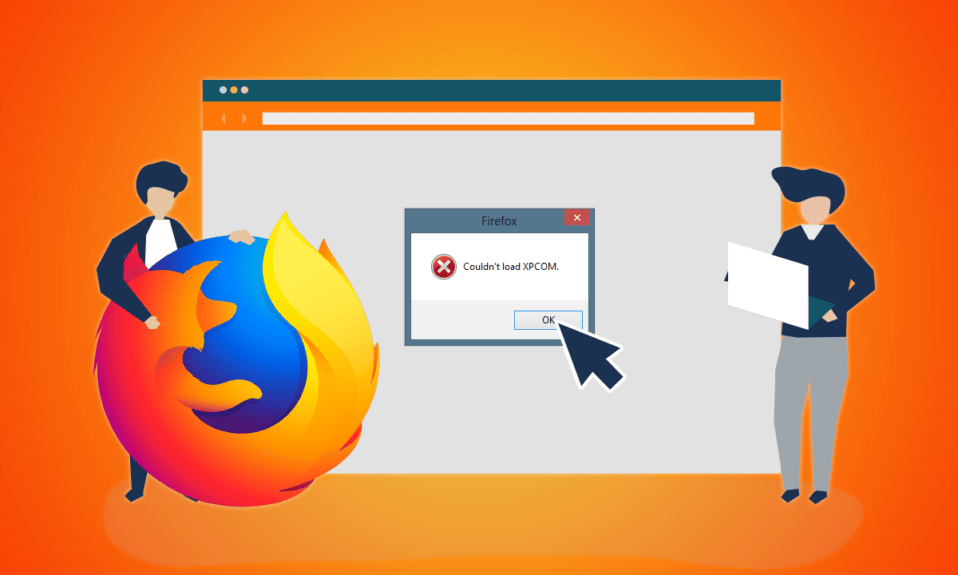
Mozilla Firefox je pouzdan internet pretraživač koji se dobro slaže sa raznim uređajima. Međutim, ponekad se može desiti da se pojavi poruka o grešci „Ne mogu da učitam XPCOM“. XPCOM je komponentni model koji koristi Mozilla Firefox za različite platforme. Kada se pojavi greška „Cannot load XPCOM“, to može otežati ili onemogućiti korišćenje pretraživača. Iako možete zatvoriti poruku klikom na „OK“, možda nećete moći da koristite Firefox. U ovom tekstu ćemo detaljnije objasniti ovu grešku i pokazati kako je možete popraviti.
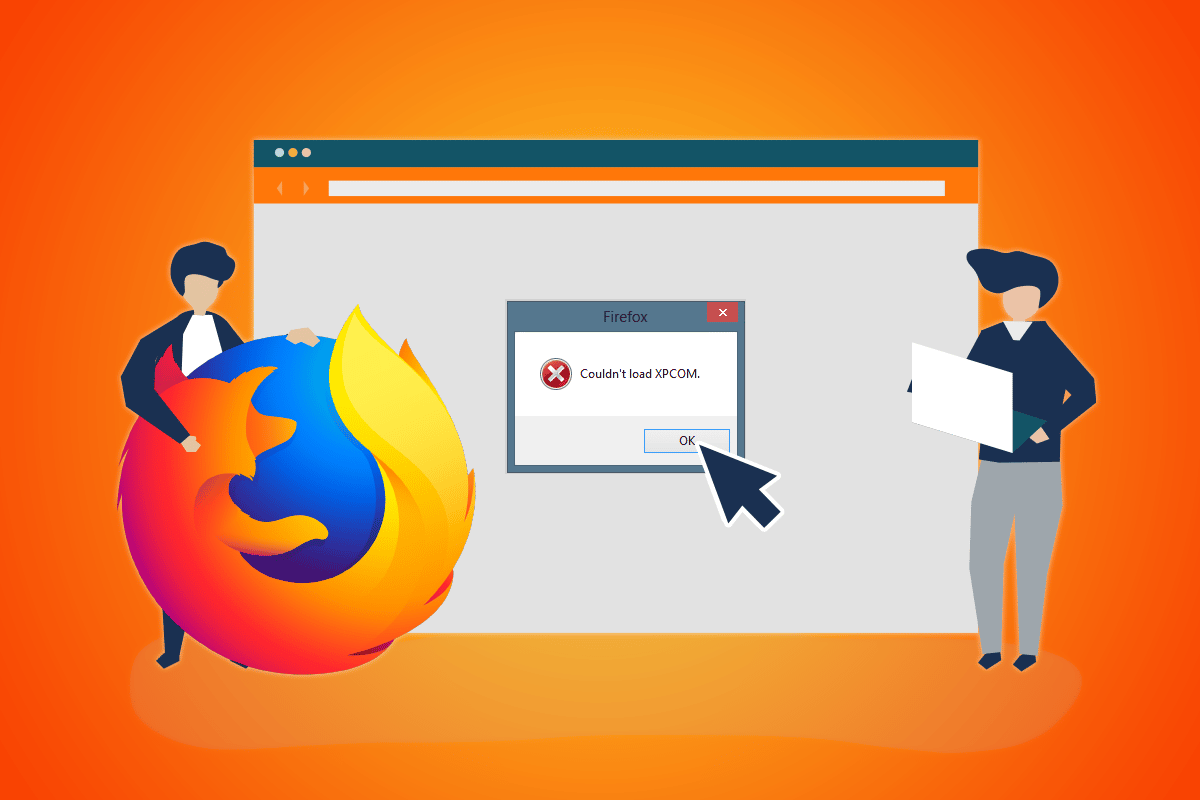
Rešavanje problema sa učitavanjem XPCOM-a u Mozilla Firefoxu na Windows 10
U nastavku su navedeni najčešći uzroci pojave XPCOM greške u Firefoxu:
-
Zastarela verzija Firefoxa: Korišćenje stare verzije Firefox aplikacije može biti uzrok ove greške.
-
Oštećen korisnički profil Firefoxa: Profil korisnika može biti oštećen ili sadržati maliciozni softver.
-
Ekstenzije trećih strana: Dodaci (ekstenzije) koje su instalirane u Firefoxu, a nisu originalne, mogu izazvati XPCOM problem.
-
Oštećene sistemske datoteke: Datoteke operativnog sistema na vašem računaru mogu biti oštećene ili zaražene virusom.
Prvi metod: Osnovne metode rešavanja problema
Prvi korak u rešavanju greške „Ne mogu da učitam XPCOM“ jeste isprobavanje osnovnih metoda za rešavanje problema, koje su opisane u ovom odeljku.
1. Ponovo pokrenite računar
Moguće je da su prisutne neke greške na vašem računaru koje sprečavaju pravilan rad Firefoxa. Ponovnim pokretanjem računara ove greške se mogu otkloniti. Da biste restartovali računar, pritisnite taster Windows, zatim kliknite na dugme za napajanje u donjem levom uglu ekrana i izaberite opciju „Restartuj“.
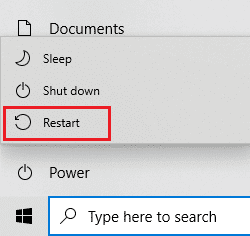
2. Proverite internet konekciju
Nestabilna internet veza takođe može dovesti do problema sa korišćenjem Firefoxa. Proverite brzinu svoje internet konekcije pomoću alata za testiranje brzine da biste utvrdili njen kvalitet.
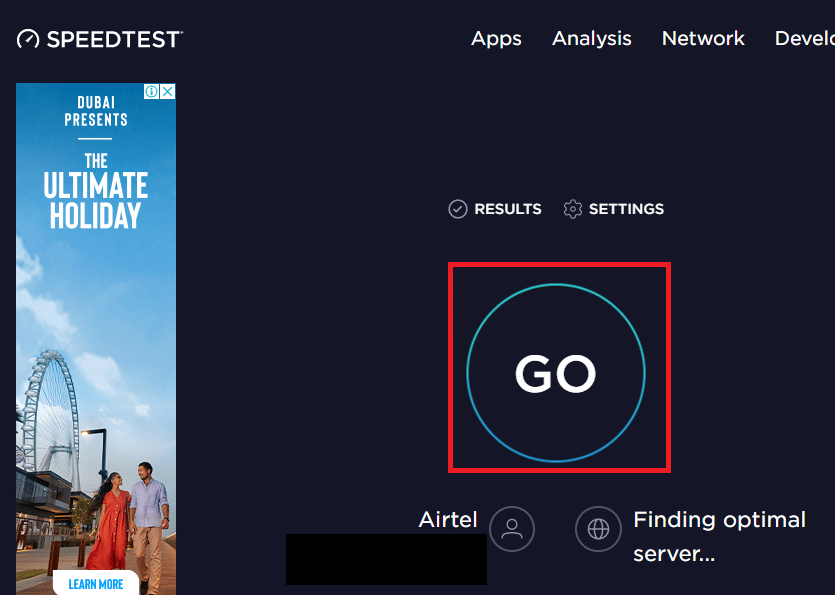
- Ukoliko je brzina niska, pokušajte da koristite drugu Wi-Fi mrežu za pregledanje u Firefoxu.
- Razmislite o prelasku na bolji paket internet usluga.
3. Pređite na drugi internet pretraživač
Ako se greška „XPCOM“ i dalje javlja, možete privremeno preći na drugi internet pretraživač, na primer Google Chrome. Da biste promenili podrazumevani pretraživač, sledite ove korake:
1. Pokrenite Podešavanja pritiskom na tastere Windows + I.
2. Kliknite na „Aplikacije“.
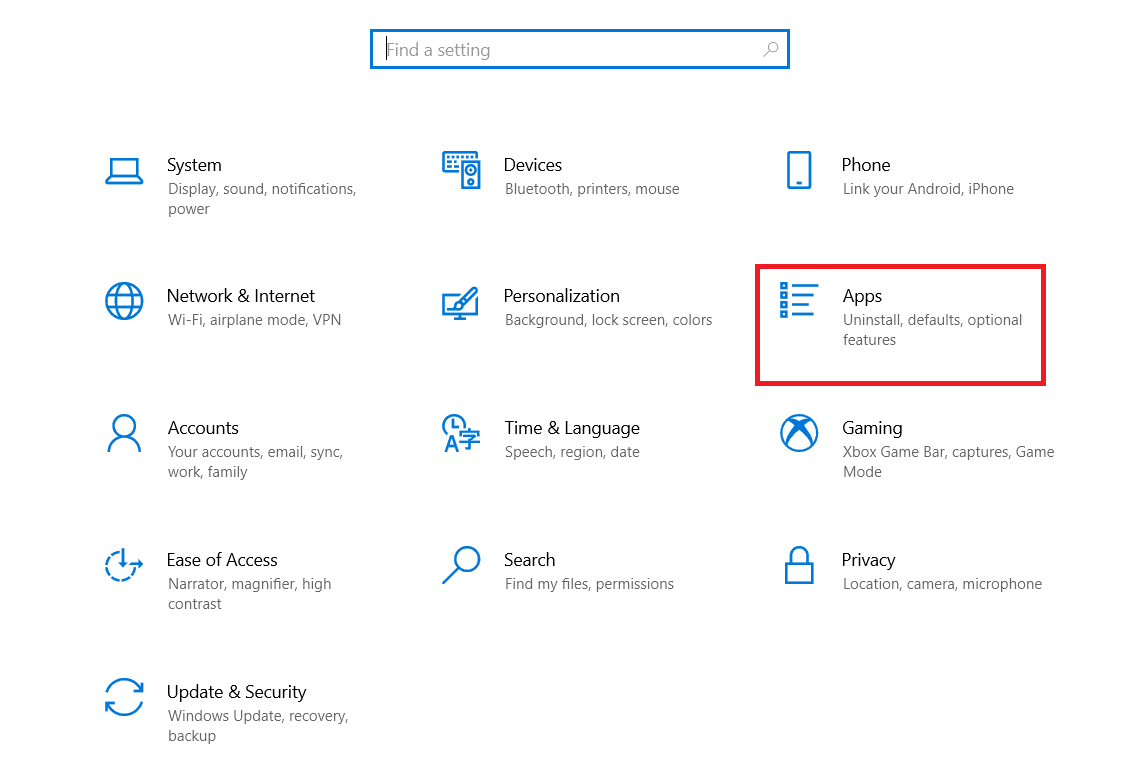
3. U levom meniju izaberite „Podrazumevane aplikacije“.
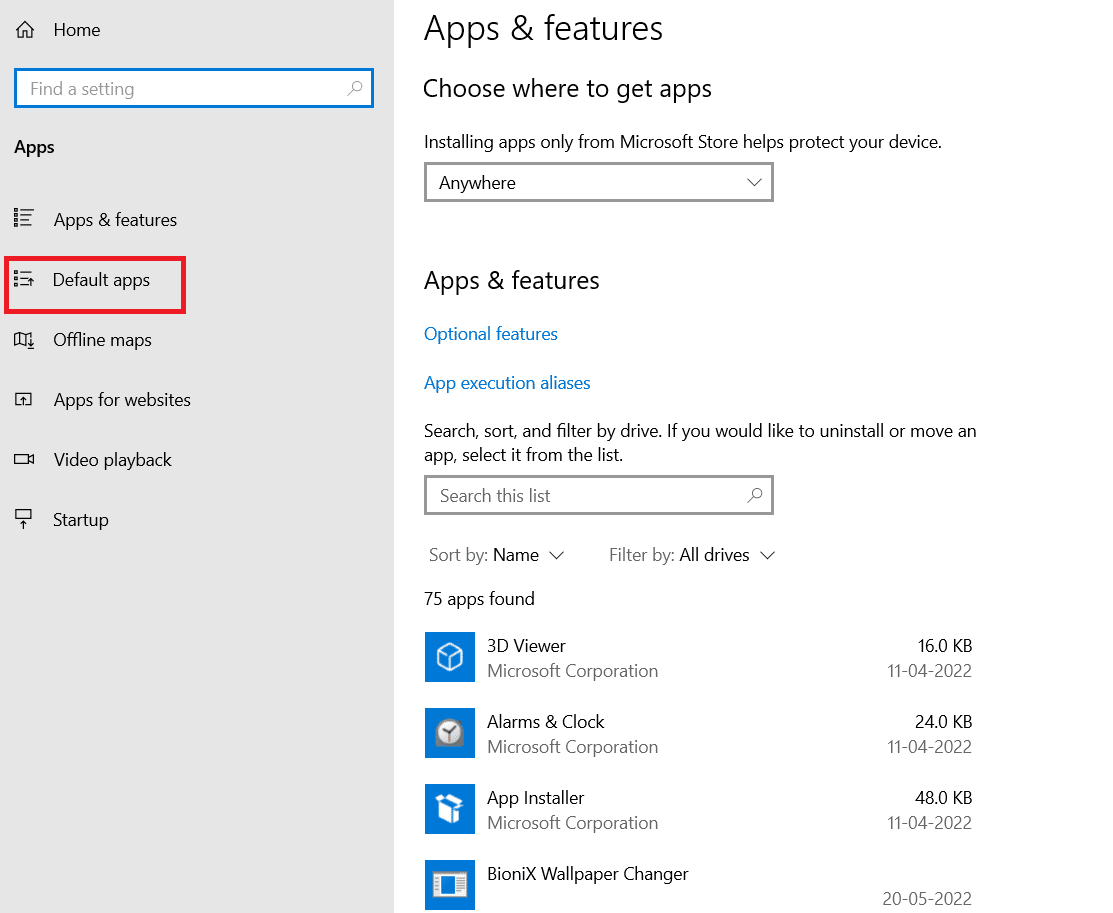
4. Pomerite se nadole i kliknite na trenutni web pretraživač.
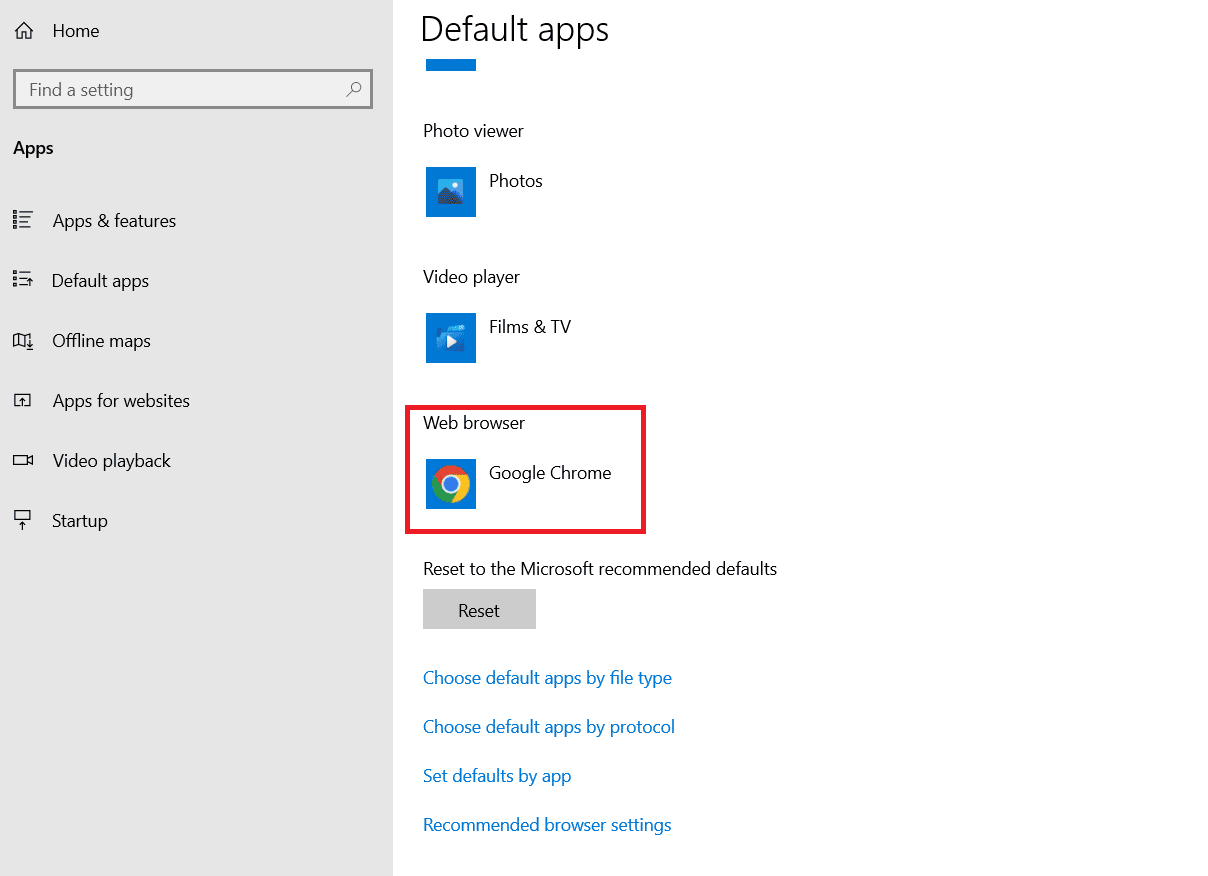
5. Izaberite neki drugi pretraživač sa liste.
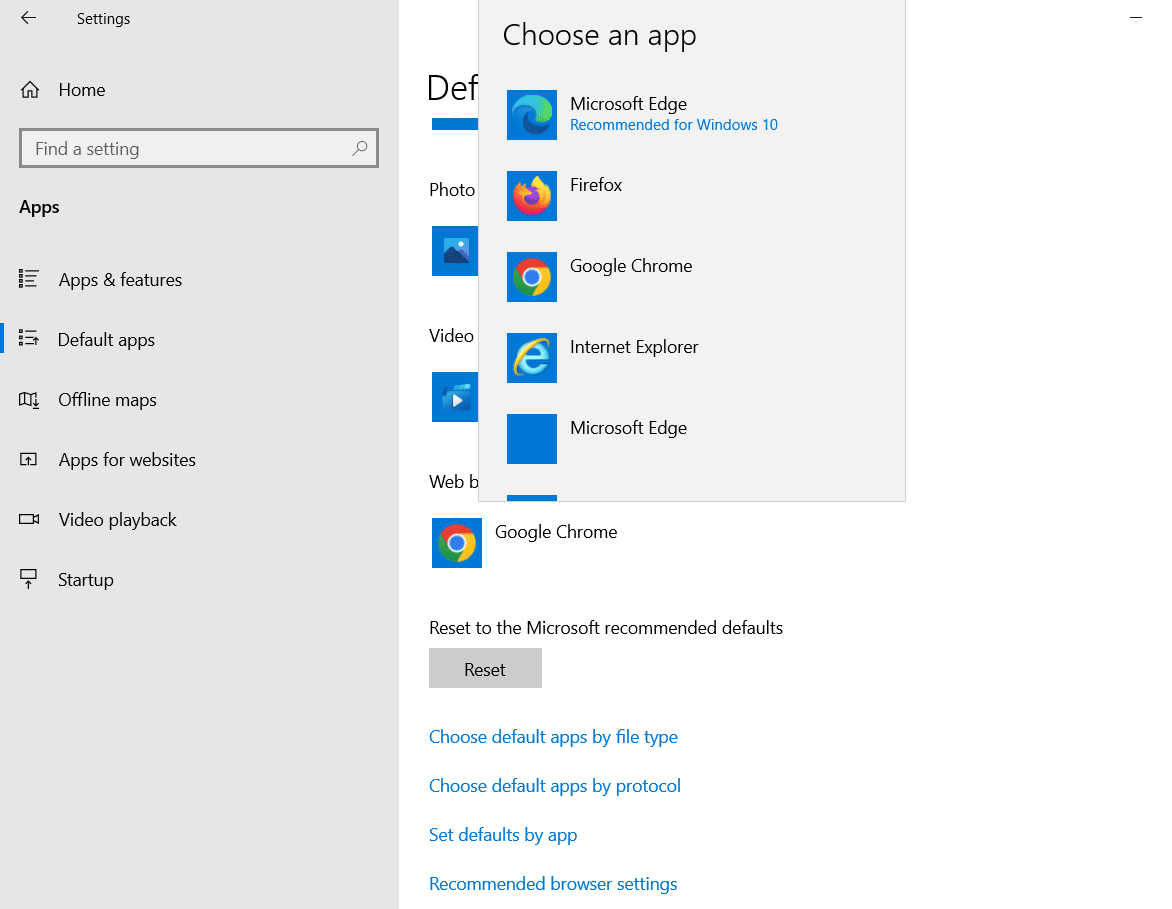
4. Obrišite privremene datoteke
Privremene datoteke koje su sačuvane na vašem računaru mogu ometati rad Firefoxa. Možete pronaći uputstvo za brisanje privremenih datoteka na računaru klikom na datu vezu.
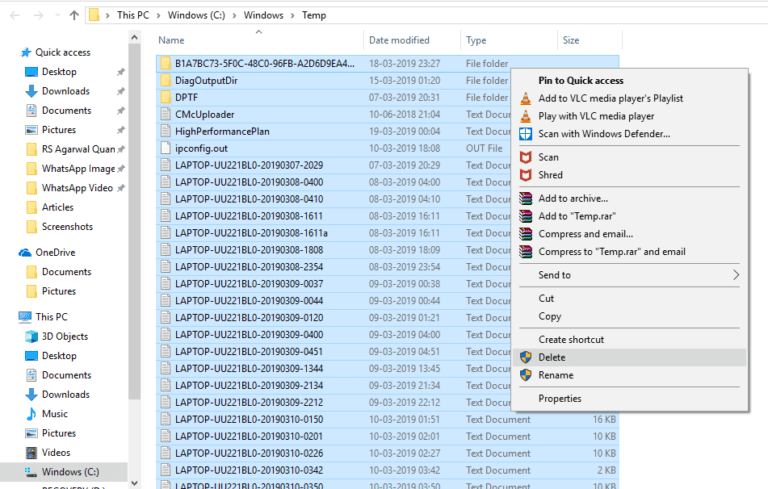
5. Popravite oštećene datoteke
Datoteke na vašem računaru mogu biti oštećene, što može uzrokovati grešku „Ne mogu da učitam XPCOM“. Pročitajte kako da popravite sistemske datoteke u Windows 10 klikom na link koji se nalazi ovde.
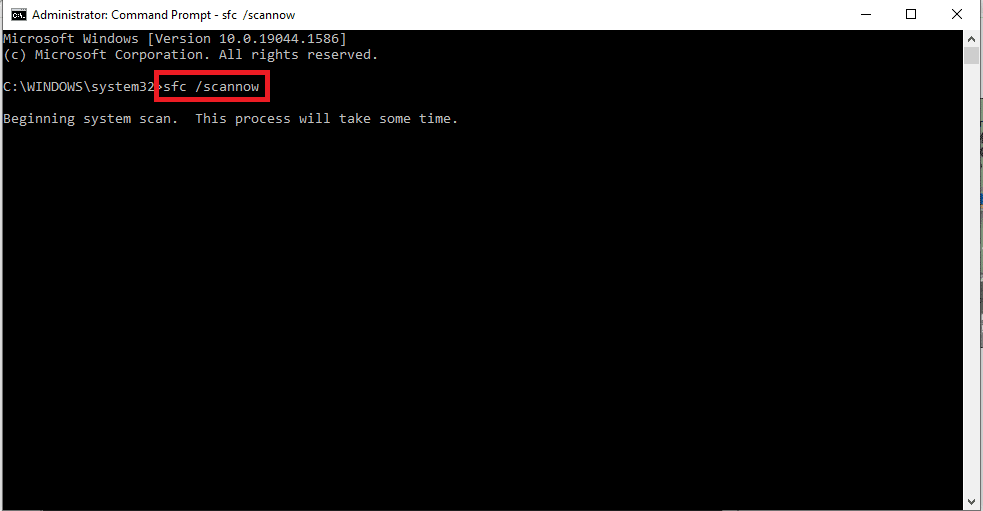
6. Ažurirajte Windows
U mnogim slučajevima, korišćenje zastarelog operativnog sistema može izazvati probleme na računaru. Potrebno je da ažurirate Windows na najnoviju verziju da biste ispravili ovu grešku. Kliknite na vezu ovde da biste pročitali kako da ažurirate Windows na svom računaru.
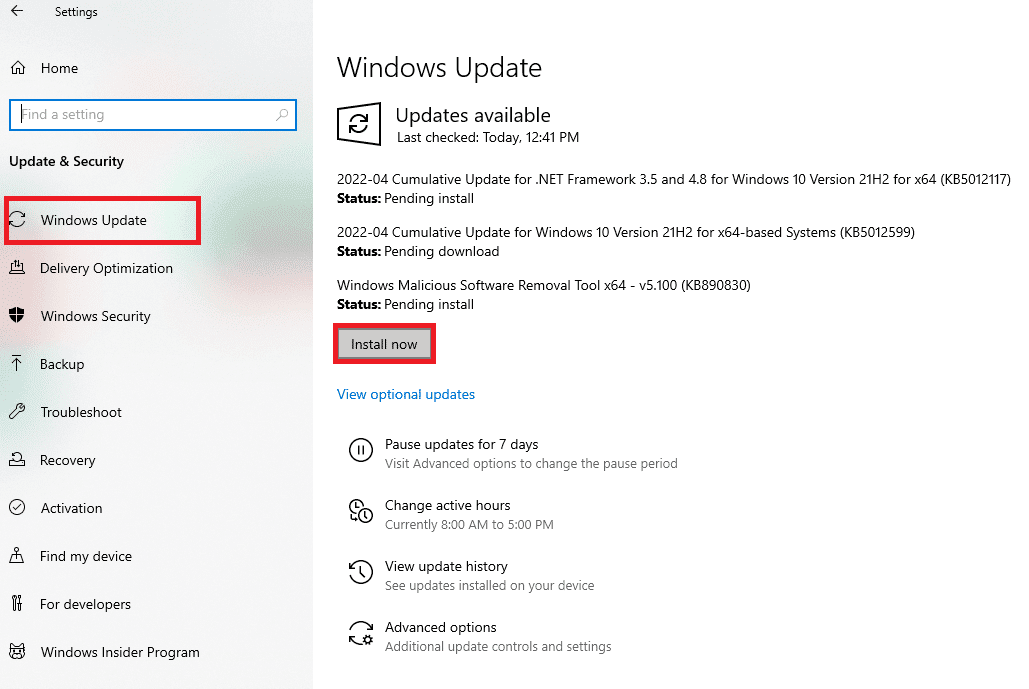
7. Pokrenite Windows Update alatku za rešavanje problema
Problemi sa Firefoxom se mogu rešiti pomoću Windows alatke za rešavanje problema. Pročitajte uputstvo za pokretanje ove alatke klikom na vezu ovde i rešite grešku.

8. Privremeno onemogućite antivirus (ako je potrebno)
Sigurnosne aplikacije trećih strana na vašem računaru mogu ometati rad Firefoxa. Pokušajte da privremeno onemogućite antivirusni program kako biste ispravili grešku. Detaljnije uputstvo o tome kako da isključite antivirusni program na računaru možete naći na ovoj vezi.

9. Vratite sistem na prethodno stanje
Ako je Firefox bolje radio na prethodnoj verziji Windowsa, možete pokušati da vratite sistem na prethodno stanje. Kliknite na priloženi link za uputstvo kako da vratite sistem na vašem računaru.
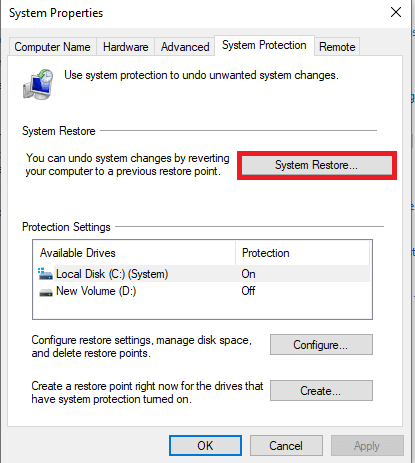
Drugi metod: Pokrenite Firefox kao administrator
Greška „Ne mogu da učitam XPCOM“ se može pojaviti ukoliko Firefox nema administratorska prava. Pokrenite Firefox kao administrator da biste ispravili grešku.
1. Pritisnite taster Windows, ukucajte firefox i kliknite na opciju „Pokreni kao administrator“.
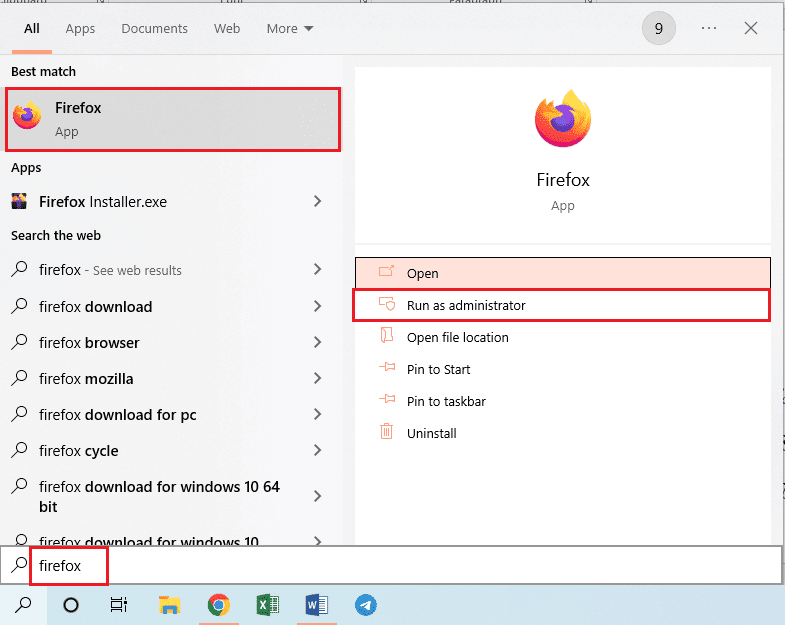
Treći metod: Ažurirajte Firefox pretraživač
Korišćenje zastarele verzije Firefoxa može biti razlog za pojavu ove greške. Pratite ove korake kako biste ažurirali Firefox na vašem računaru.
1. Pritisnite taster Windows, ukucajte Firefox i kliknite na „Otvori“.

2. Kliknite na dugme „Otvori meni aplikacije“ (tri horizontalne linije) u gornjem desnom uglu početne stranice i izaberite „Podešavanja“ sa liste.
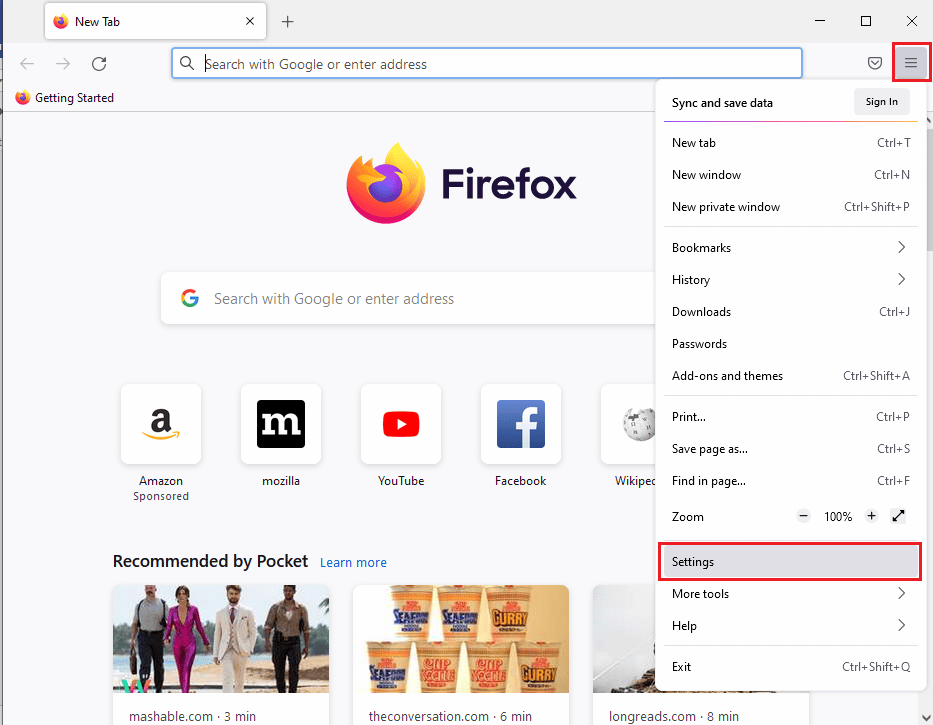
3. Na kartici „Opšte“, u odeljku „Ažuriranja za Firefox“ kliknite na dugme „Proveri ažuriranja“.
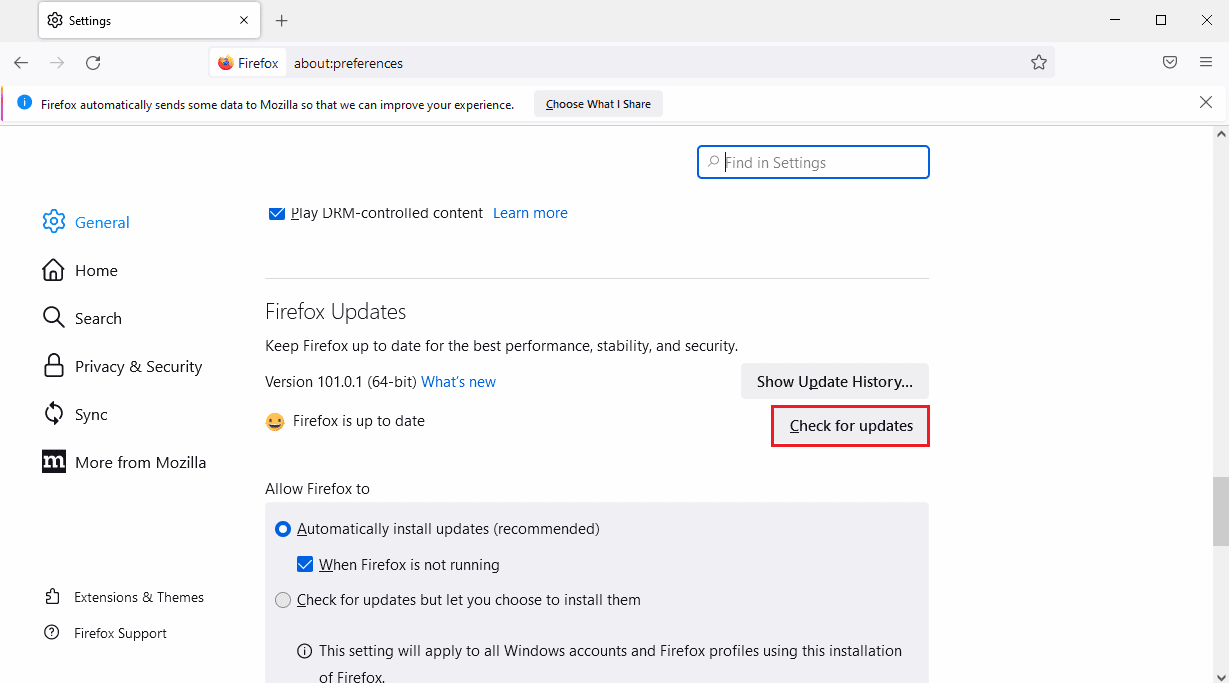
4. Ukoliko je Firefox ažuriran, videćete poruku „Firefox je ažuriran“.
Napomena: Ako postoji dostupno ažuriranje, bićete obavešteni o tome.
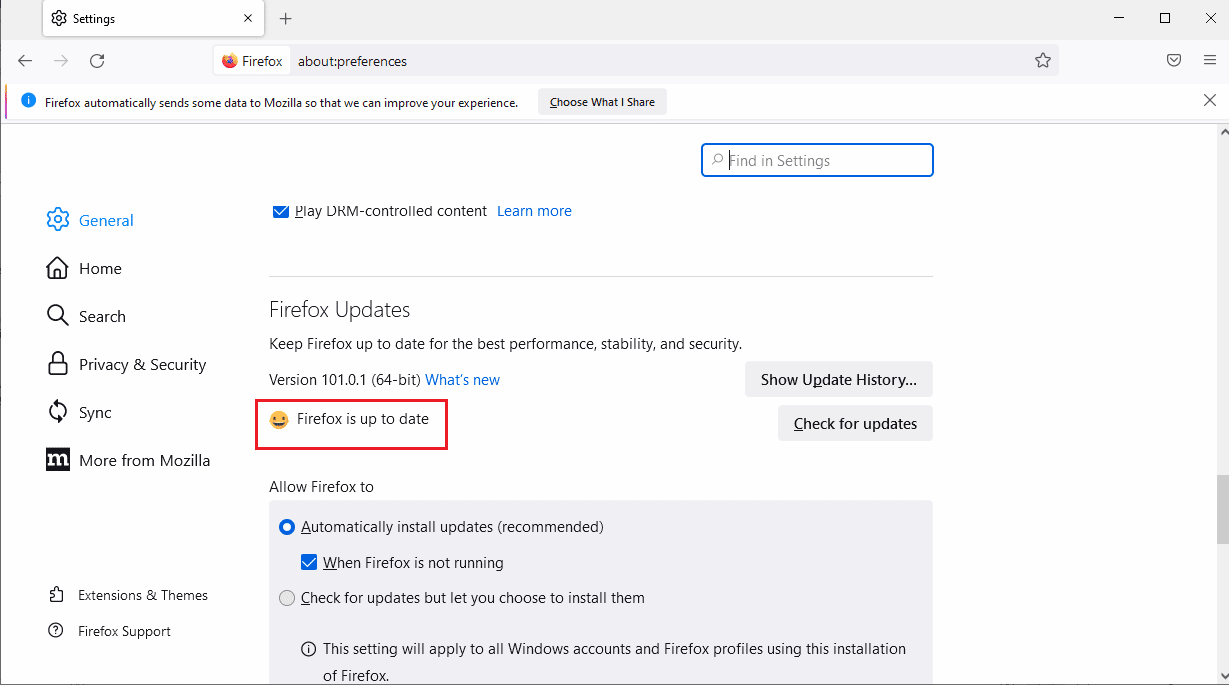
Četvrti metod: Osvežite Firefox pretraživač
Da biste rešili grešku „Ne mogu da učitam XPCOM“, možete potpuno osvežiti Firefox.
1. Pokrenite Firefox aplikaciju iz Windows pretrage.
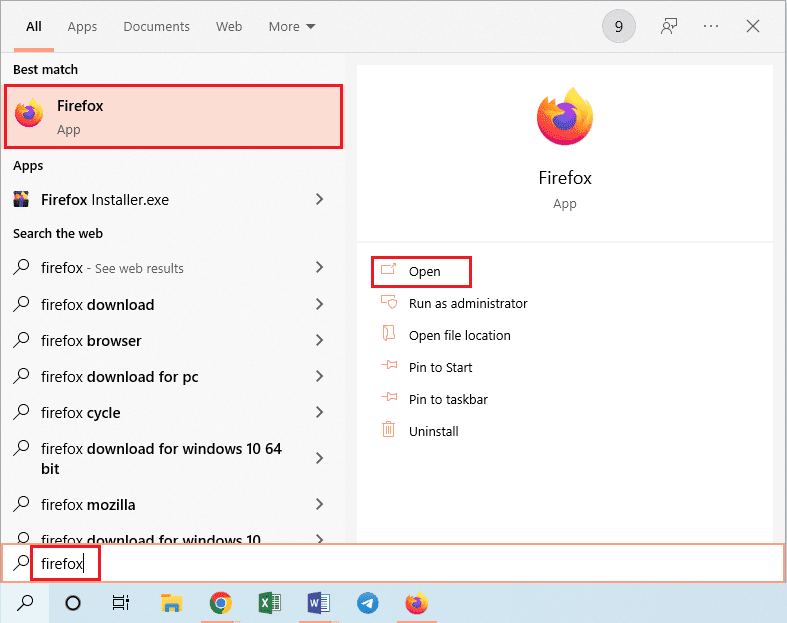
2. Zatim kliknite na dugme „Otvori meni aplikacije“ i izaberite „Pomoć“ sa liste.
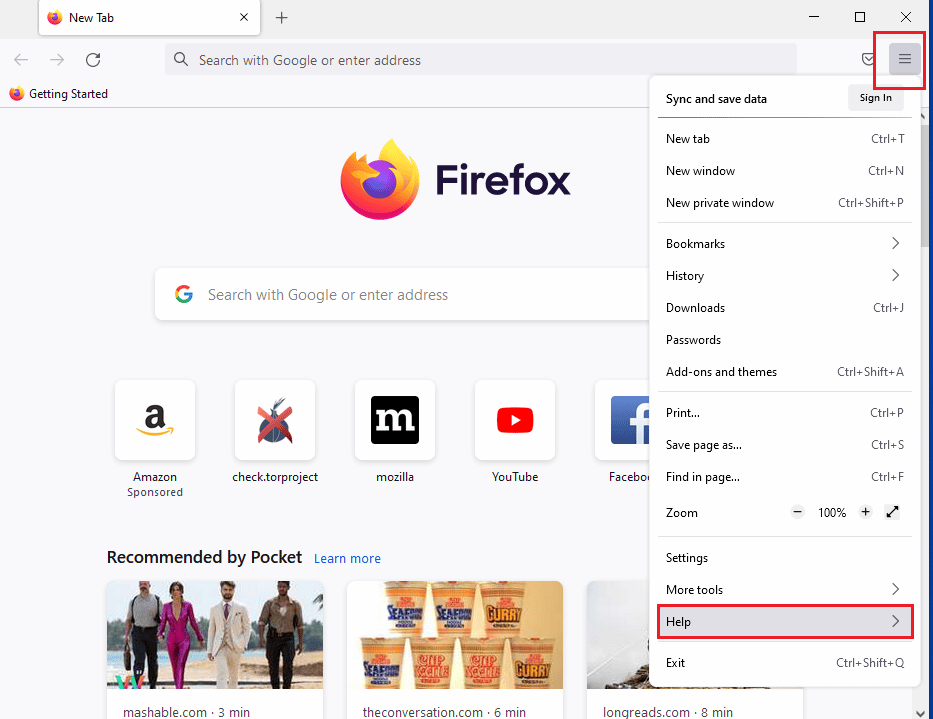
3. U prozoru „Pomoć za Firefox“ kliknite na „Režim za rešavanje problema“.
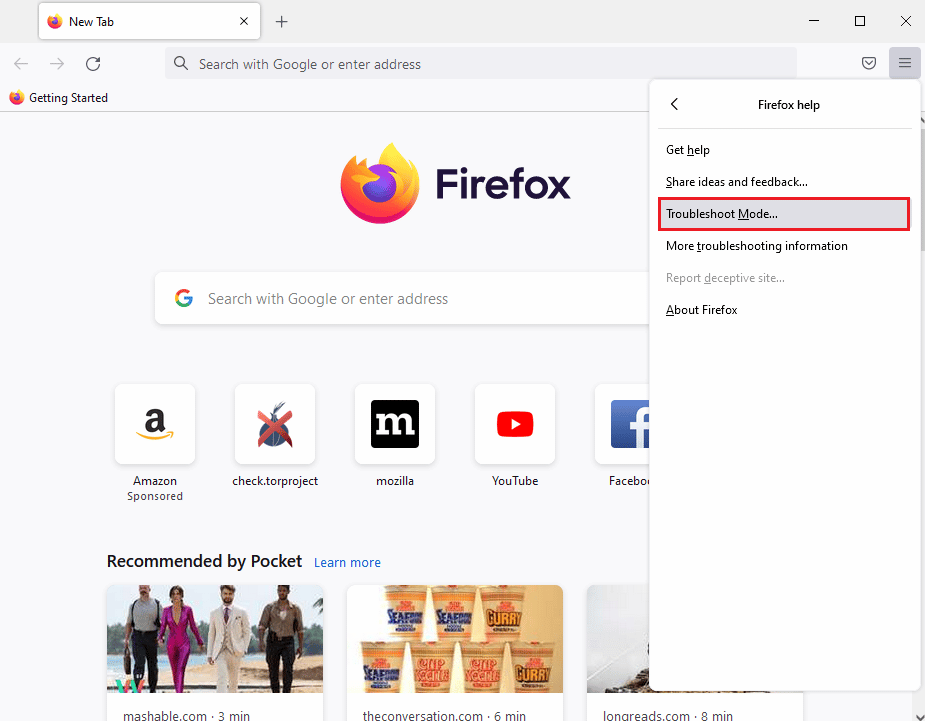
4. Zatim, u iskačućem prozoru „Restart Firefox in Troubleshoot Mode“, kliknite na „Restartuj“.
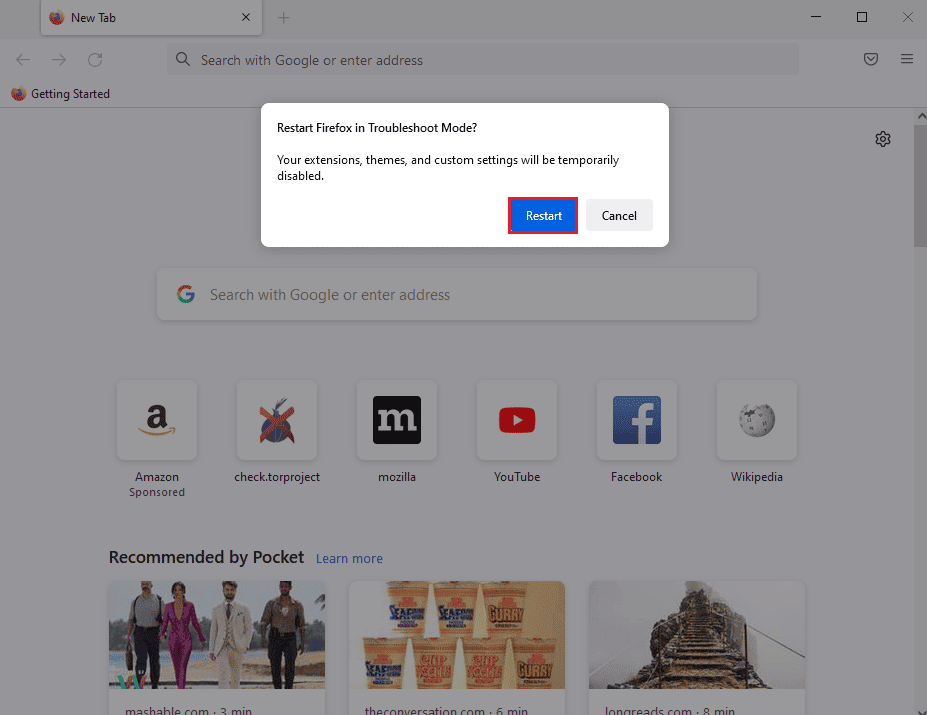
5. U prozoru „Otvori Firefox u režimu za rešavanje problema“, kliknite na dugme „Osveži Firefox“.
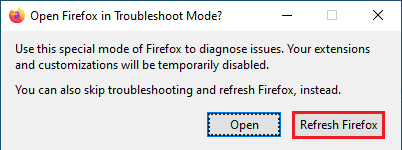
6. U prozoru „Osveži Firefox na podrazumevana podešavanja“, ponovo kliknite na dugme „Osveži Firefox“.
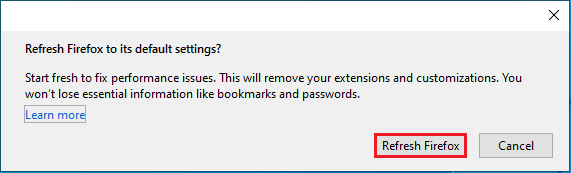
7. Na kraju, u prozoru „Import Complete“, kliknite na dugme „Završi“ da biste potpuno osvežili Firefox.
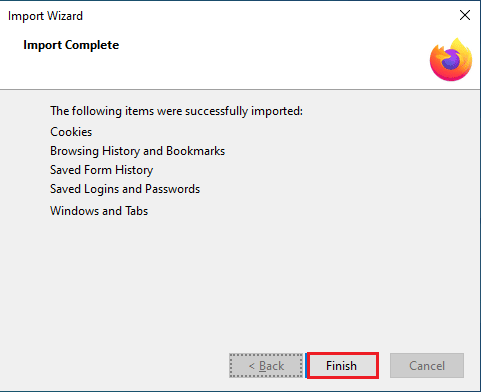
Peti metod: Onemogućite Firefox ekstenzije
Ekstenzije u Firefoxu mogu uzrokovati grešku „Ne mogu da učitam XPCOM“. Pokušajte da onemogućite ekstenzije da biste rešili ovaj problem.
1. Otvorite Mozilla Firefox aplikaciju iz Windows pretrage.
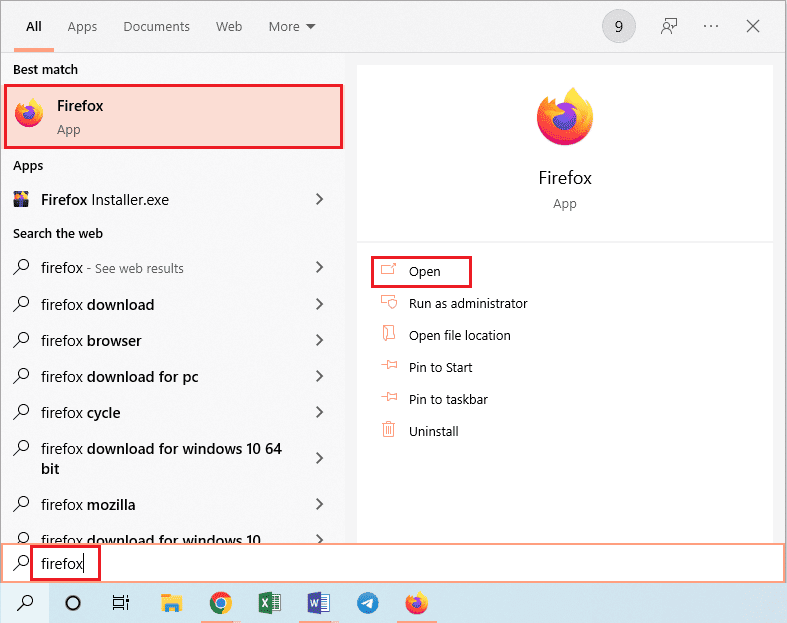
2. Kliknite na dugme „Otvori meni aplikacije“ i izaberite opciju „Pomoć“ sa liste.
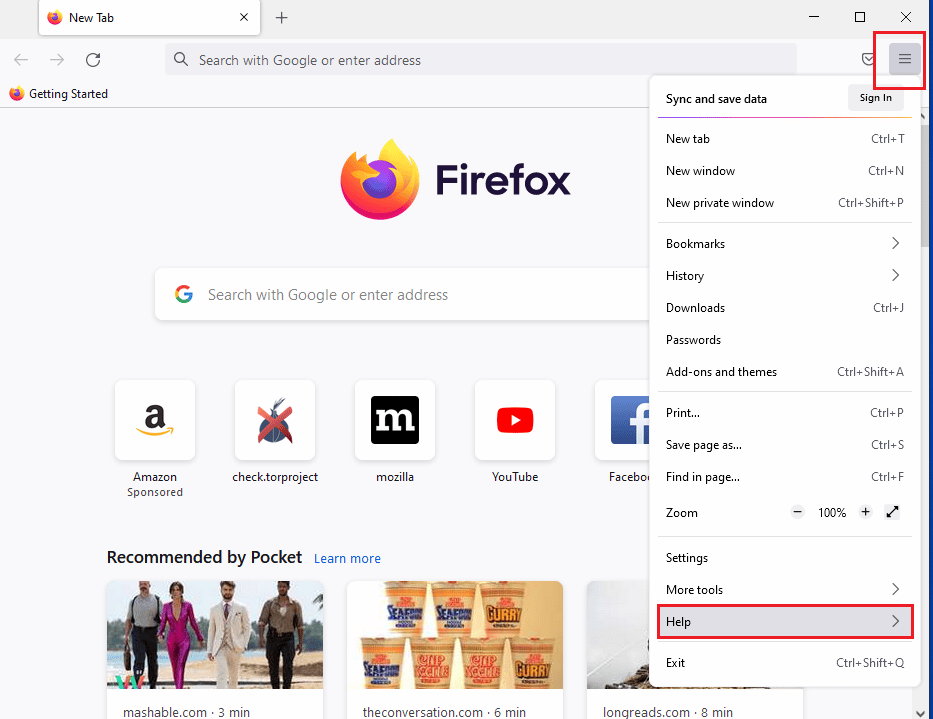
3. U prozoru „Pomoć za Firefox“ izaberite „Režim za rešavanje problema“.
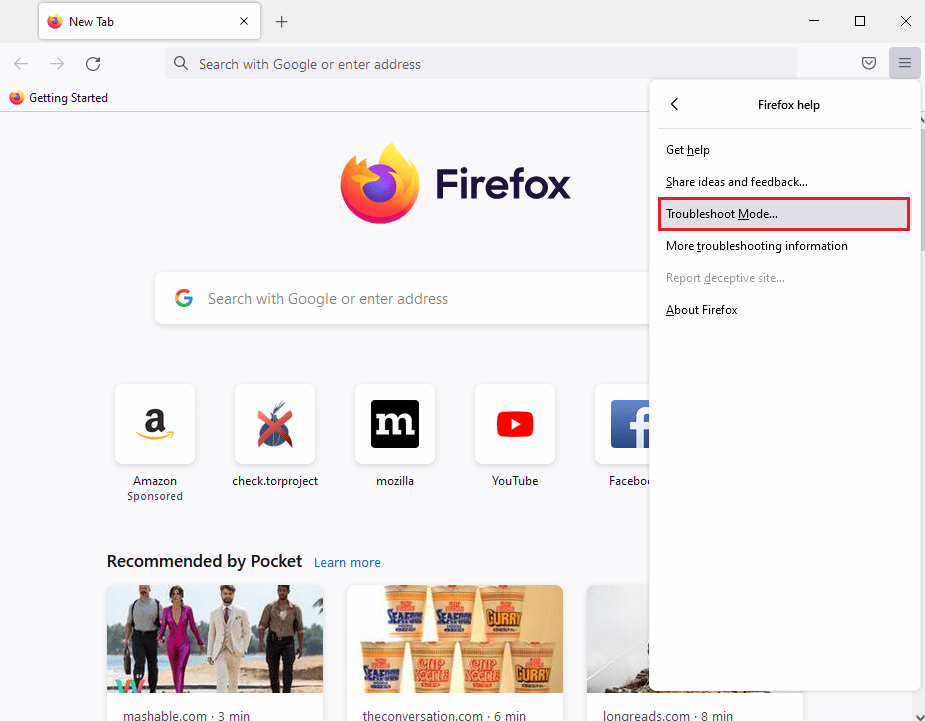
4. U iskačućem prozoru „Restart Firefox in Troubleshoot Mode“, kliknite na dugme „Otvori“.
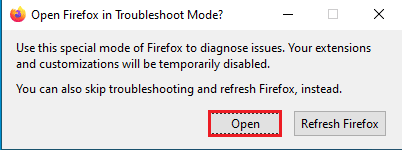
5. Zatim kliknite na dugme „Otvori meni aplikacije“ i izaberite opciju „Dodaci i teme“ sa liste.
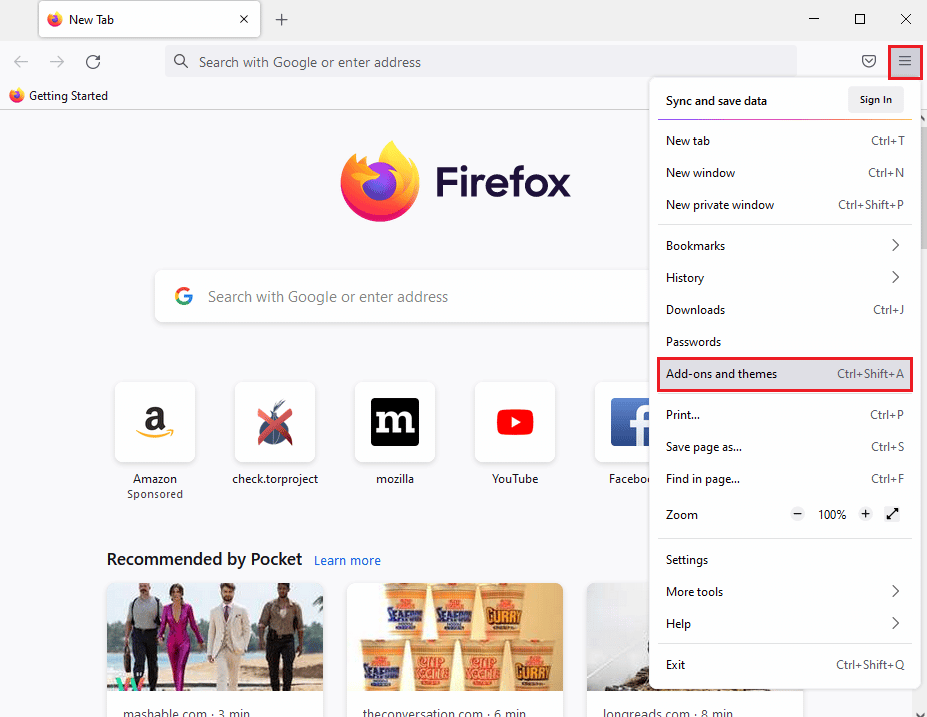
6. U sledećem prozoru, kliknite na karticu „Ekstenzije“ u levom meniju i isključite dodatke.
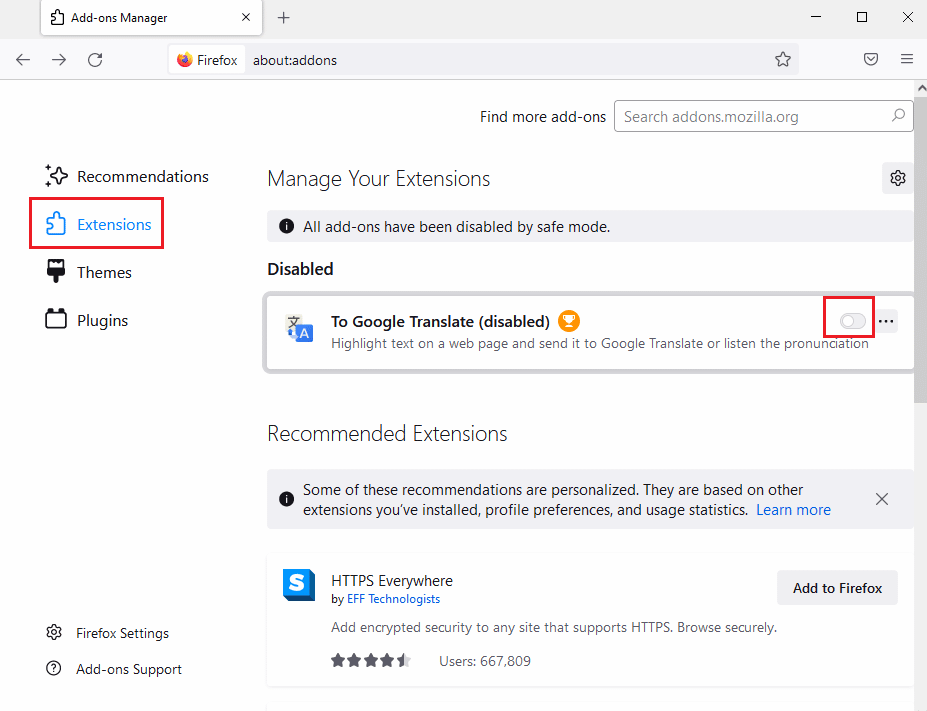
7. Zatim kliknite na dugme sa tri horizontalne tačke pored ekstenzije i izaberite „Ukloni“ sa liste.
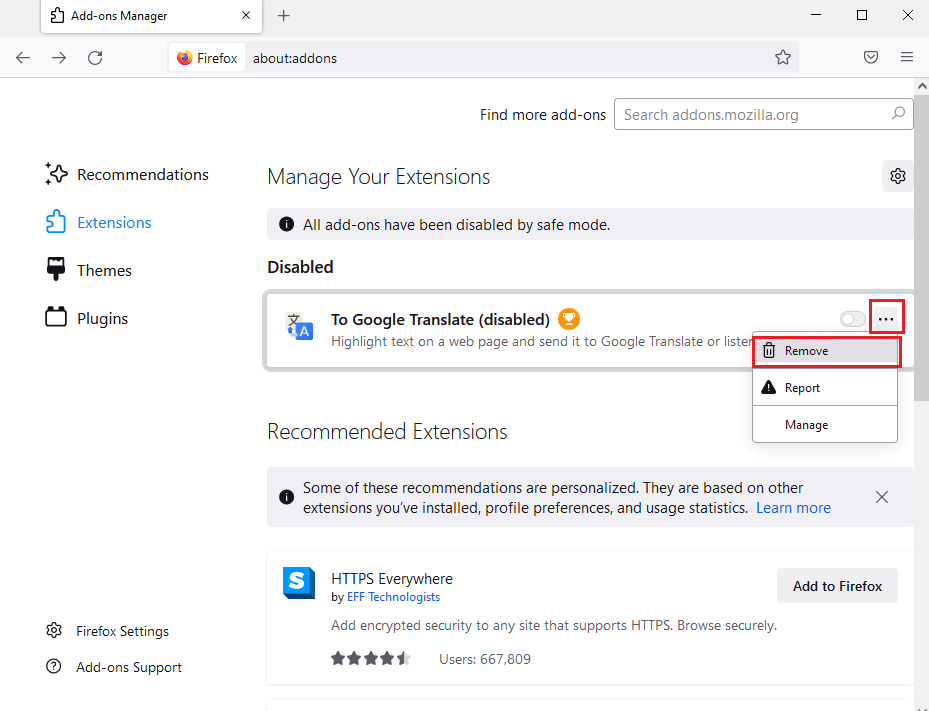
8. U prozoru za potvrdu, kliknite na „Ukloni“.
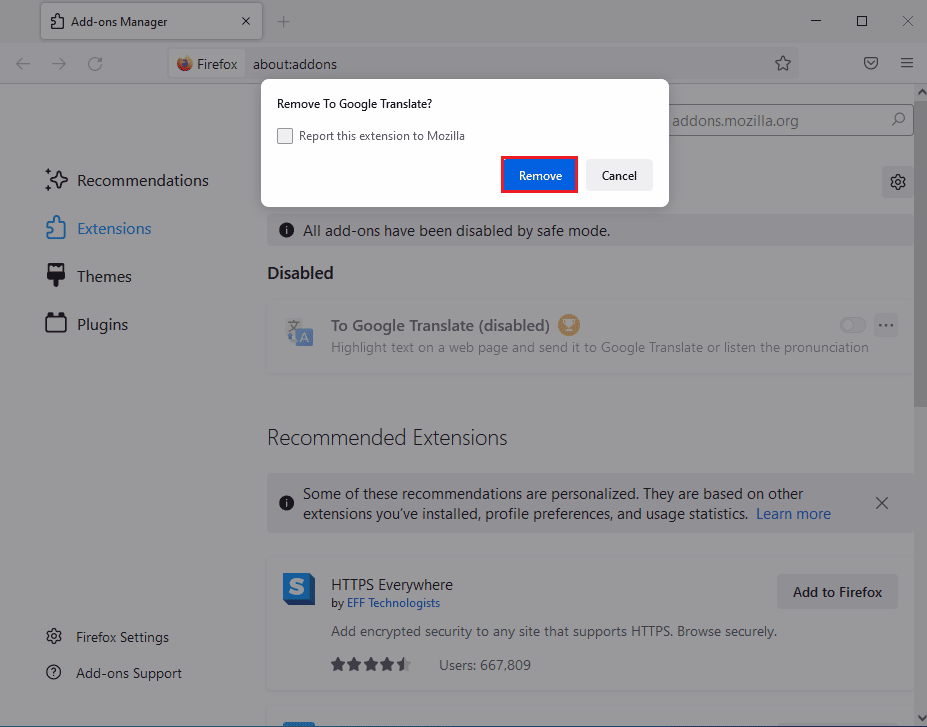
Šesti metod: Kreirajte novi Firefox profil
Ako je trenutni korisnički profil u Firefoxu oštećen, kreiranje novog profila može rešiti grešku „Ne mogu da učitam XPCOM“.
Korak I: Uvezite sačuvane obeleživače
Prvo je potrebno da uvezete sačuvane obeleživače iz trenutnog profila da biste izbegli gubitak podataka.
1. Otvorite Mozilla Firefox aplikaciju.
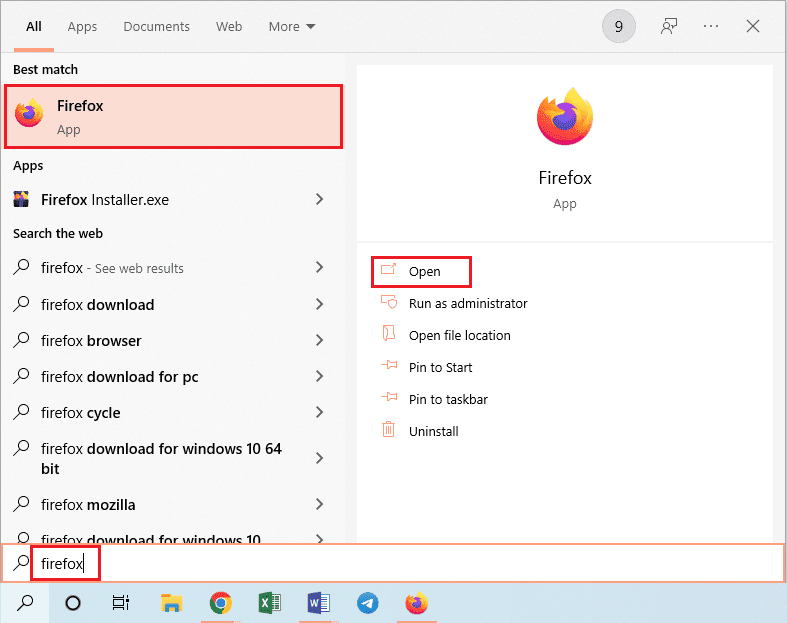
2. Kliknite na dugme „Otvori meni aplikacije“ i izaberite opciju „Obeleživači“ sa liste.
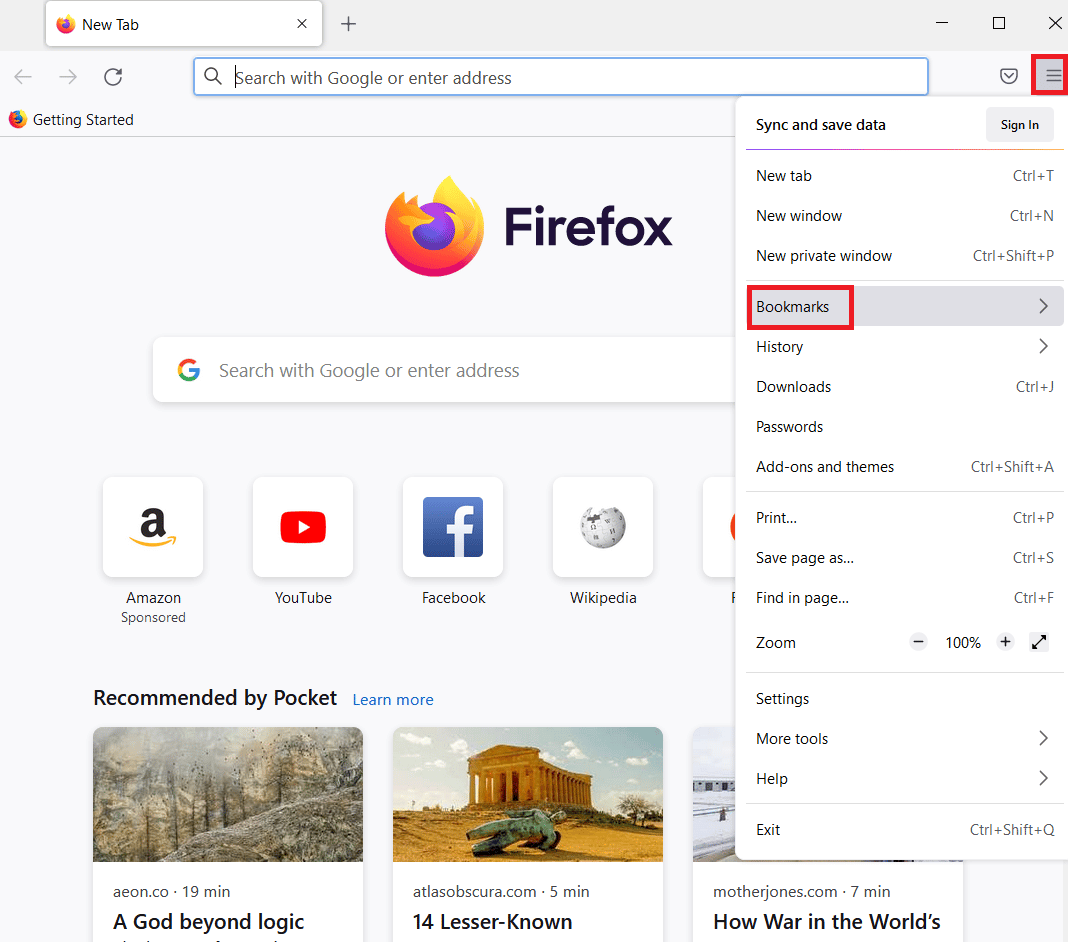
3. U meniju „Obeleživači“, izaberite opciju „Upravljanje obeleživačima“ na dnu liste.
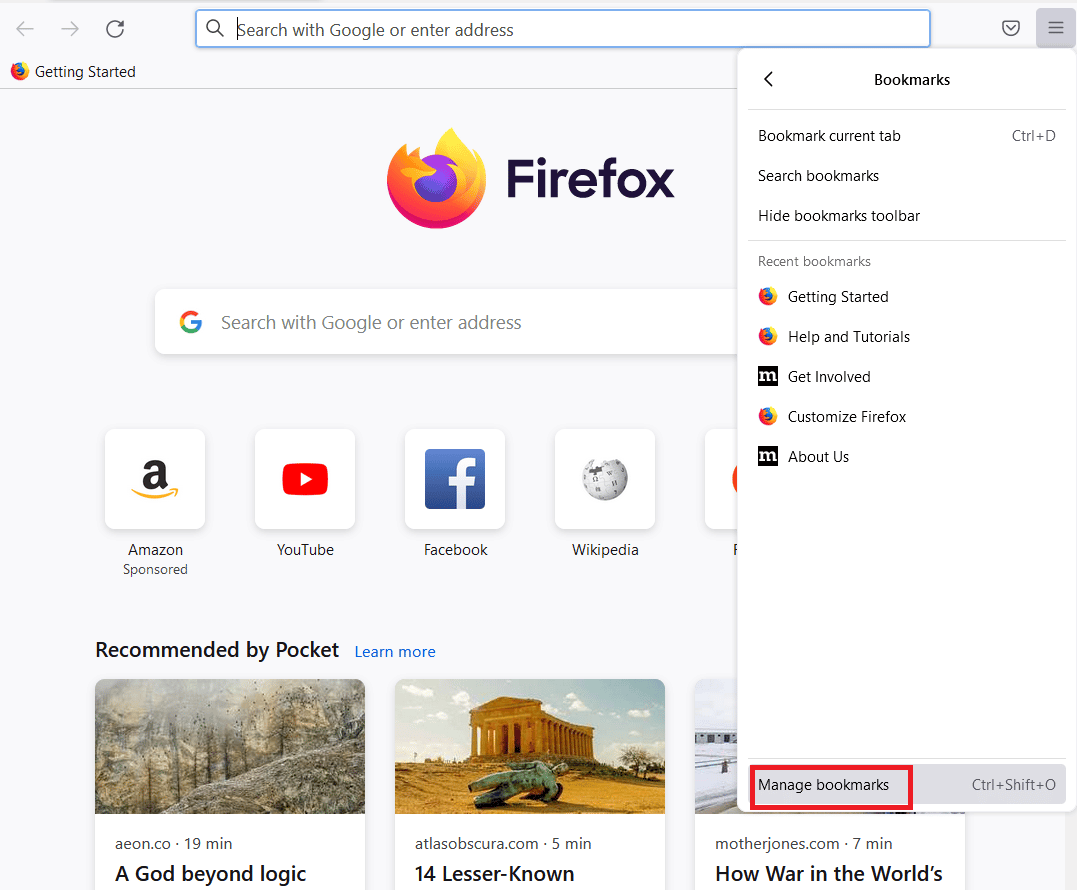
4. U prozoru „Biblioteka“, kliknite na dugme „Uvoz i rezervna kopija“ na traci menija i izaberite opciju „Izvezi obeleživače u HTML“ sa liste.
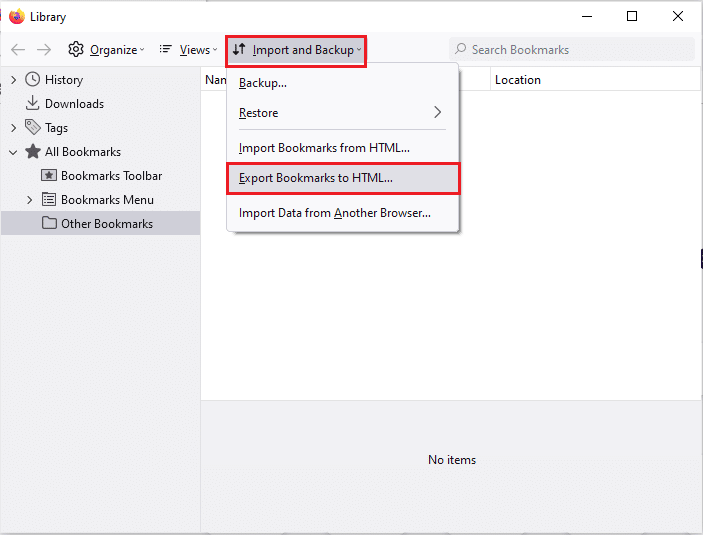
5. U prozoru „Export Bookmarks File“, izaberite lokaciju za čuvanje HTML datoteke sa obeleživačima i kliknite na dugme „Sačuvaj“.
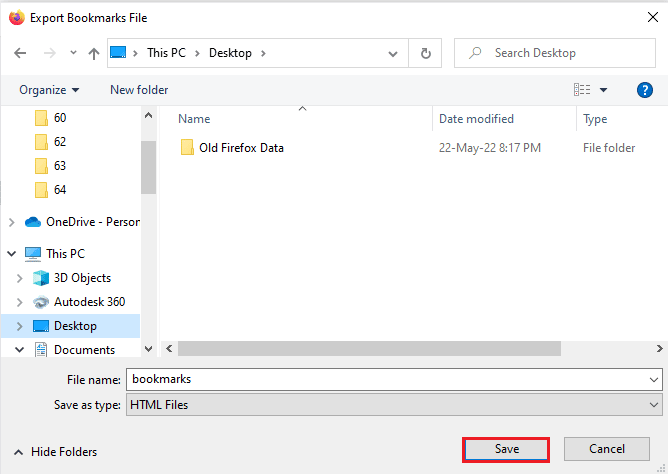
Korak II: Kreirajte novi korisnički profil
U ovom delu teksta ćemo objasniti kako da kreirate novi korisnički profil u Firefoxu.
1. Pokrenite Firefox pretraživač.
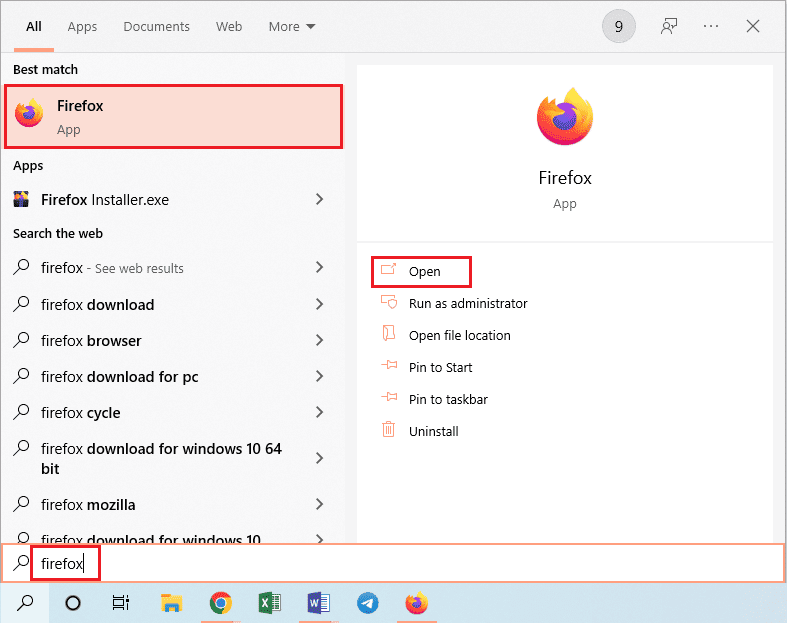
2. Ukucajte about:profiles u adresnu traku i pritisnite taster Enter da biste otvorili prozor „O profilima“.
3. Kliknite na dugme „Kreiraj novi profil“ u prozoru.
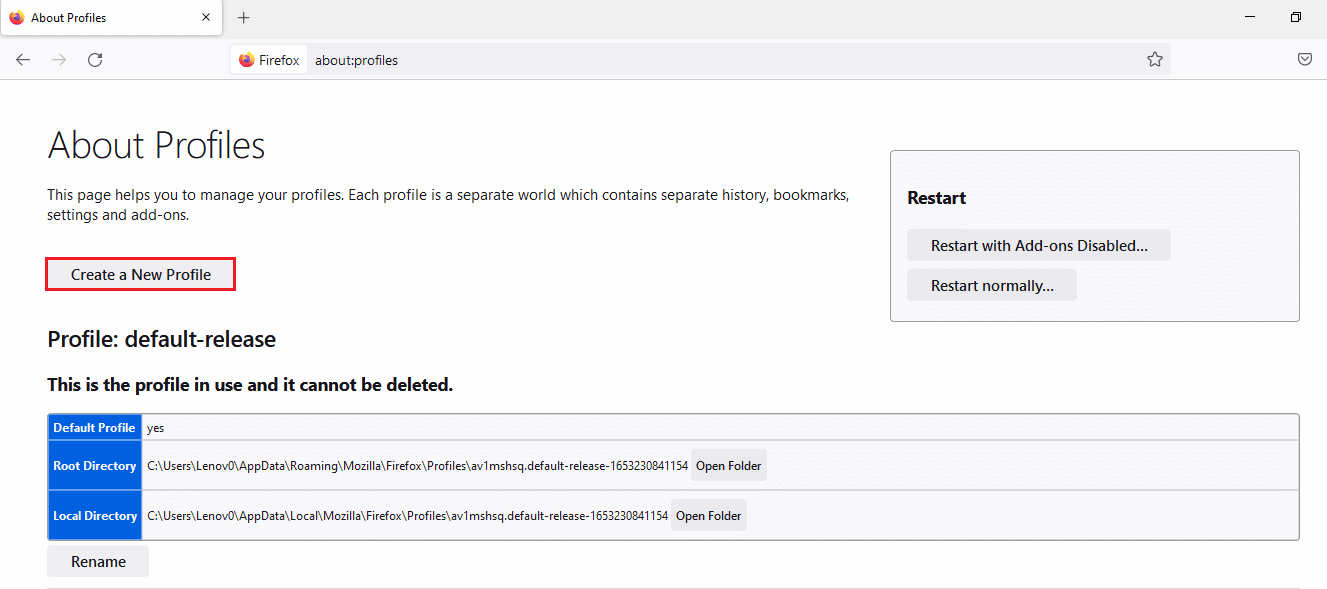
4. Kliknite na dugme „Dalje“ u „Dobrodošli u čarobnjak za kreiranje profila“.
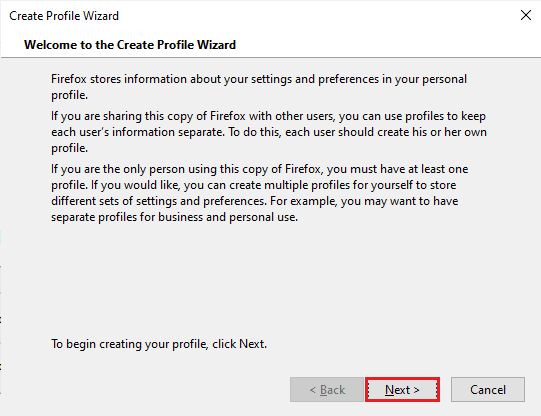
5. Unesite ime za profil u polje „Unesite ime novog profila“ i kliknite na „Završi“ da biste kreirali profil.
Napomena: Kliknite na dugme „Izaberi fasciklu…“ ako želite da promenite lokaciju čuvanja profila umesto podrazumevane.
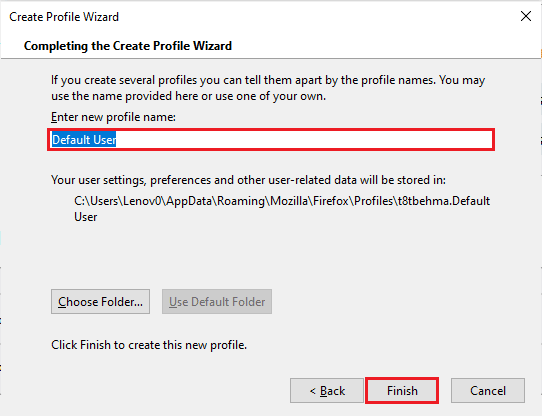
Sedmi metod: Ponovo instalirajte Firefox
Ako je instalacija Firefoxa oštećena, ponovna instalacija može rešiti problem.
Korak I: Deinstalirajte Firefox
Prvo je potrebno da deinstalirate postojeću verziju Firefoxa pomoću kontrolne table.
<p